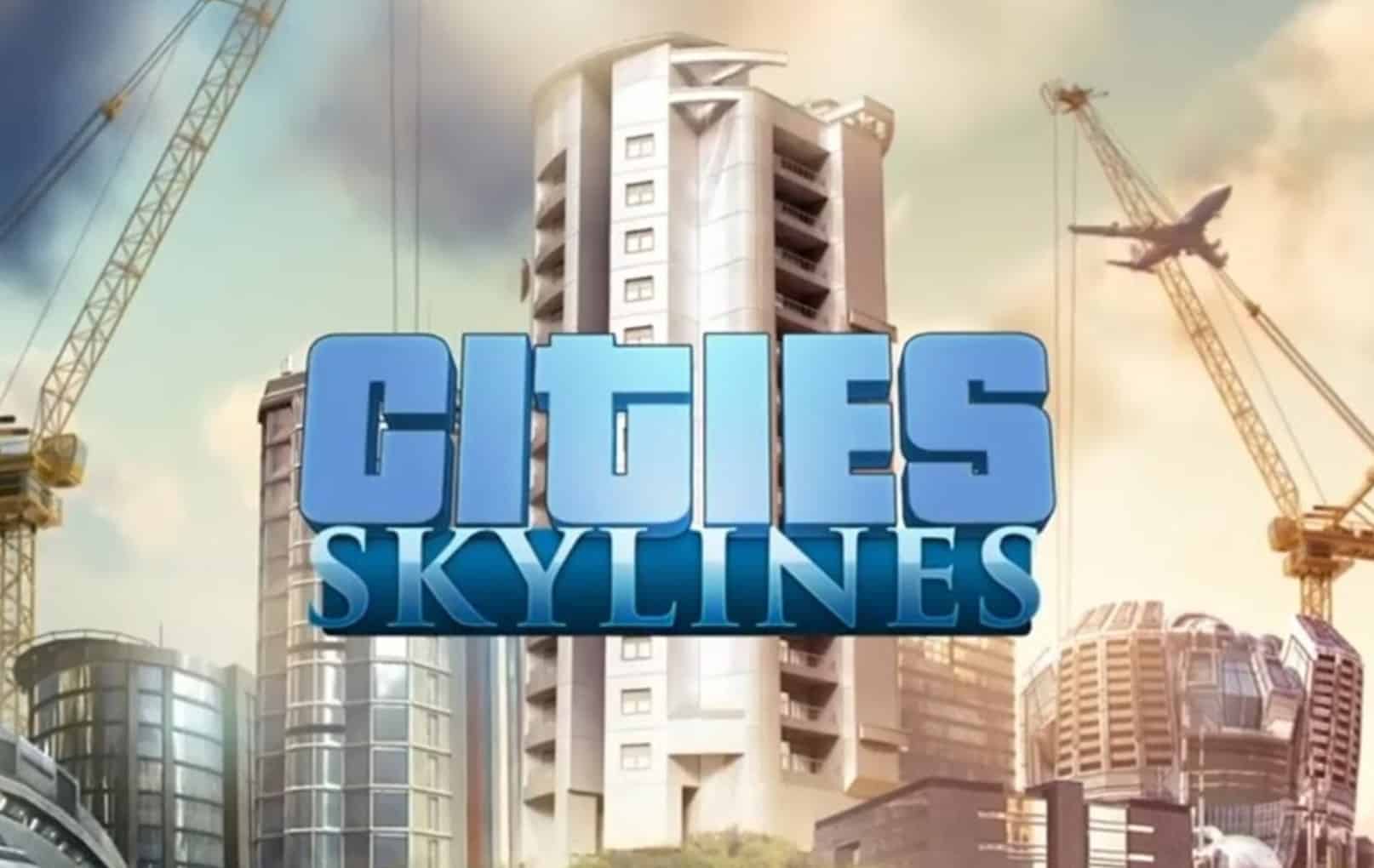532
Instala mods en Cities: Skylines 2 directamente a través del menú principal del simulador de construcción de ciudades. Para ello, Paradox Interactive ofrece un menú de mods integrado
Cities: Skylines 2: Instalar mods en el juego
Cities: Skylines 2 ofrece un gestor de mods integrado en el juego desde el 26 de marzo de 2024.
- Puedes utilizarlo para buscar mods, suscribirte a ellos y activarlos. Para ello, inicia Cities: Skylines 2 y espera a aterrizar en el menú principal
- En el menú principal encontrarás la pestaña MODOS PARADOJA. Seleccione esta pestaña.
- La página de mods de Paradox se abre en el navegador del juego. Allí podrás buscar mods en varias categorías.
- Una vez que hayas encontrado un mod, todo lo que tienes que hacer es añadirlo. Esto es posible a través del símbolo más en la descripción del mod o en la imagen de previsualización.
- A continuación, puedes activar los mods a través de la pestaña Playsets. Se trata de kits a los que puedes añadir varios mods y gestionarlos de esta forma. También es posible eliminar mods directamente a través de los playsets
- Entonces inicia el juego con los mods seleccionados.
Cities: Skylines 2: Instala mods a través de la Plaza Paradox
En Cities: Skylines 2 también puedes seleccionar e instalar mods a través de la web de Paradox Mods.
- Para ello, visita la página de mods e inicia sesión con tu cuenta de Paradox. A continuación, puede buscar mods en cualquier navegador.
- Utiliza el símbolo más para suscribirte al mod deseado. Si a continuación inicias sesión en el juego con tu cuenta, tu selección de mods se sincronizará y podrás activarlos.
- Alternativamente, puedes descargar mods directamente desde Paradox Plaza e instalarlos manualmente. Para ello, abre la carpeta de instalación del juego. Para ello, haz clic con el botón derecho en el acceso directo a Cities: Skylines 2 y selecciona Abrir ruta de archivo en el menú desplegable
- En esta carpeta, abre la carpeta Files. Ya debería haber una carpeta Mods. Si no, créala tú mismo.
- Descomprime los mods descargados y cópialos en la carpeta. Asegúrate de que los archivos de los mods están en una subcarpeta separada. Sólo así los reconocerá el juego.
- A continuación, puedes activar los mods instalados a través del gestor de mods del juego. Este método es útil, por ejemplo, si hay problemas con la plataforma de mods en el juego.